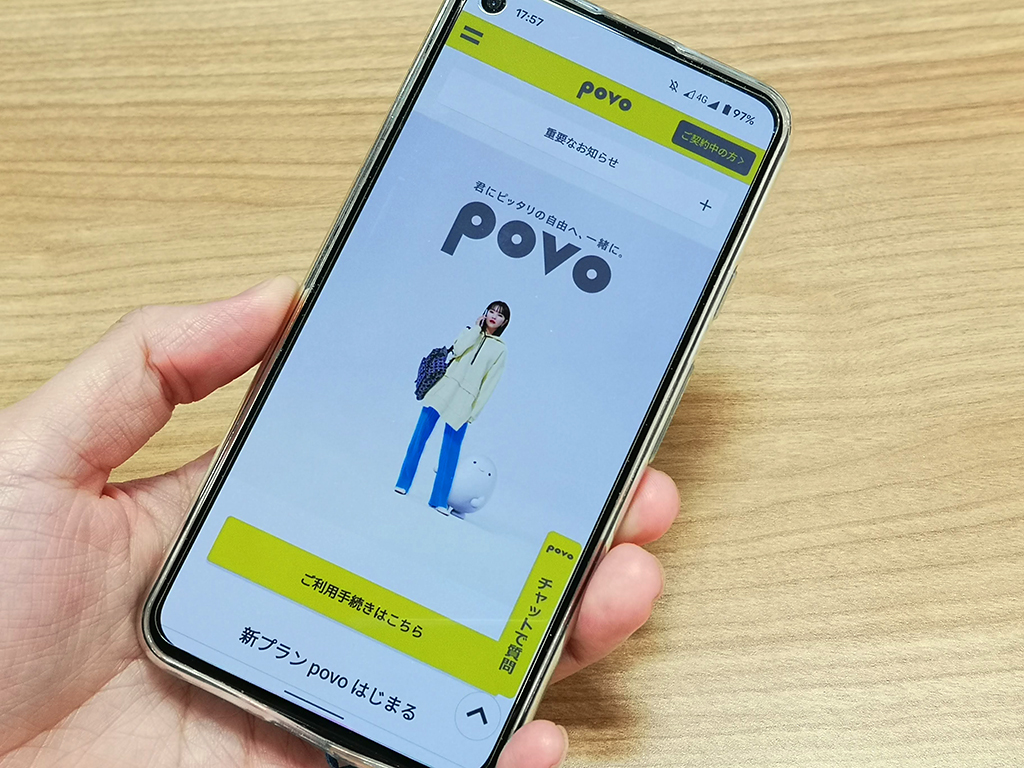auのオンライン専用ブランド「povo」を申し込んでみた
- ライター:鹿
auのオンライン専用ブランド「povo」が2021年3月23日(火)0時より申し込みを開始しました。早速申し込んでみたので、申込完了までの手順をスクリーンショットと合わせて紹介します。
- ※povo1.0は新規受付を終了しています。現在は基本料金0円から持てるpovo2.0を提供開始しているので、そちらをご検討ください。
広告を表示できません。
povoを新規契約で申し込む方法
povo公式サイトから「ご利用手続きはこちら」をタップして、「新規契約」「他社/UQ mobileから変更」「auから変更」の中から選択します。
申込み前に必要なものと手順を確認
ご利用手続き画面では、申込み前に必要なものと手順が記載されています。
- ■手続きに必要なもの
-
- 本人確認書類
- 運転免許証
- 運転経歴証明書
- マイナンバーカード
- 在留カード
- クレジットカード(本人確認サービス(3Dセキュア)対応)
- 利用端末(SIMフリーもしくはSIMロック解除が必要)
- 本人確認書類
申し込むSIMのタイプを選択
申し込むSIMカードを「au ICカード(SIMカード)」と「eSIM」から選択します。今回はau ICカードの申し込みを例に紹介します。
au IDでログイン、注文内容の確認
「au IDをお持ちの方」ボタンをタップして、au IDでログインします。au IDを持っていない方は「au IDをお持ちでない方」ボタンをタップして作成します。
契約内容を確認して下にスクロールします。現状では20GBのプランしかありません。
通話のトッピングから「5分以内通話かけ放題」と「通話かけ放題」を追加するこができます。筆者は必要ないので「トッピングなし」を選択しました。
契約者情報の入力
契約者の情報を入力します。
- ■入力する情報
-
- 契約者名
- 連絡先のメールアドレス
- 生年月日
- 性別
- 契約者住所
- 電話番号
auからの連絡先は「入力した電話番号」または「勤務先」から選択します。利用者の選択は「契約者と同じ」または「契約者と異なる」から選択します。
暗証番号は各種手続きを行う際、本人確認を行うための重要な番号です。生年月日や連番、全て同じ番号以外の番号を入力します。
広告を表示できません。
本人確認
本人確認は「撮影による本人確認」と「画像アップロードおよび配送時の本人確認」から選べます。
「撮影による本人確認」では、スマホのカメラを使って身分証明書と顔写真を撮って本人確認が行えます。受け取り時に本人確認が不要になるので、今回はこちらの方法で申し込んでみます。
提出する書類を選択し、注意事項のチェックを入れて「次へ進む」をタップします。
カメラのアクセスを許可
カメラのアクセス許可を求められるので、カメラの使用を「許可」をタップ、写真と動画の撮影を「アプリの使用時のみ」または「今回のみ」をタップします。
身分証明書の撮影
画面の指示に従い運転免許証等を撮影します。撮影完了後、問題なければチェックを入れて「OK」をタップします。
免許証を斜めにして撮影します。
免許証の裏面を撮影します。
顔写真の撮影
インカメラを使って正面の顔写真を撮影します。
続いては、ランダムに表示される矢印に合わせてゆっくり首を振ります。
これで本人確認が完了します。申請を受け付けました「次へ」お進みください。と表示されて、次の画面に移動します。
広告を表示できません。
入力内容の確認
「ご注文内容確認用パスワードに進む」をタップして、申し込み完了後に注文内容を確認するためのパスワードを設定します。
入力が完了したら「最終確認へ進む」をタップします。
入力した内容を改めて確認し、修正が必要であれば「修正」ボタンをタップして戻ります。入力に誤りがなければそのまま下へスクロールします。
重要事項説明の確認と支払方法の設定
重要事項の確認
契約内容の確認はMy auから行えますが、郵送を希望する場合は「ご契約内容の書面の郵送を希望する」にチェックを入れます。
重要事項説明の項目をタップし、重要事項の確認をして「この記載内容に同意する」をそれぞれタップします。
「本手続における説明事項を全て理解したうえで、同意する」にチェックを入れて、「決済情報入力へ進む」をタップします。
支払情報の入力
支払いに使用するクレジットカードの情報を入力します。ここで使用するカードは本人確認サービス(3Dセキュア)に対応していないと弾かれます。
入力完了後に「注文を確定する」ボタンをタップすると申し込みが完了します。完了後にすぐ指定したメールアドレス宛に確認メールが届きました。
まとめ
こうやってみると手順が多くて面倒くさそうに見えますが、スクリーンショットを撮影しながら進めても15分ほどで申し込みできました。
SIMが届くのは恐らく3~4日後になると思うので、到着したら実際の使い勝手についてブログで紹介する予定です。
- ※povo1.0は新規受付を終了しています。現在は基本料金0円から持てるpovo2.0を提供開始しているので、そちらをご検討ください。
-
広告を表示できません。